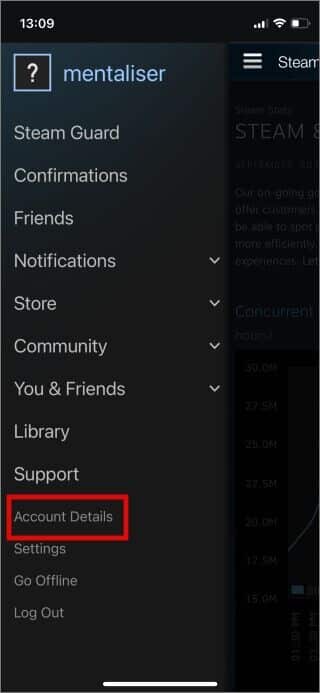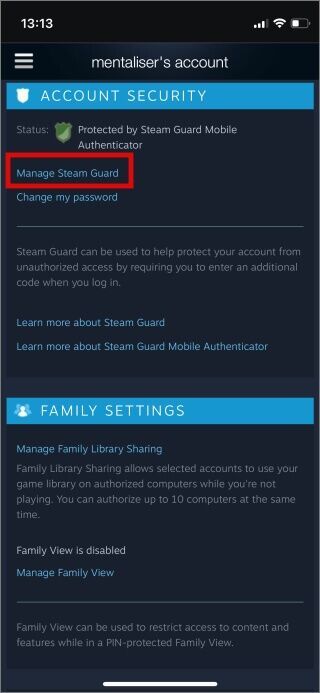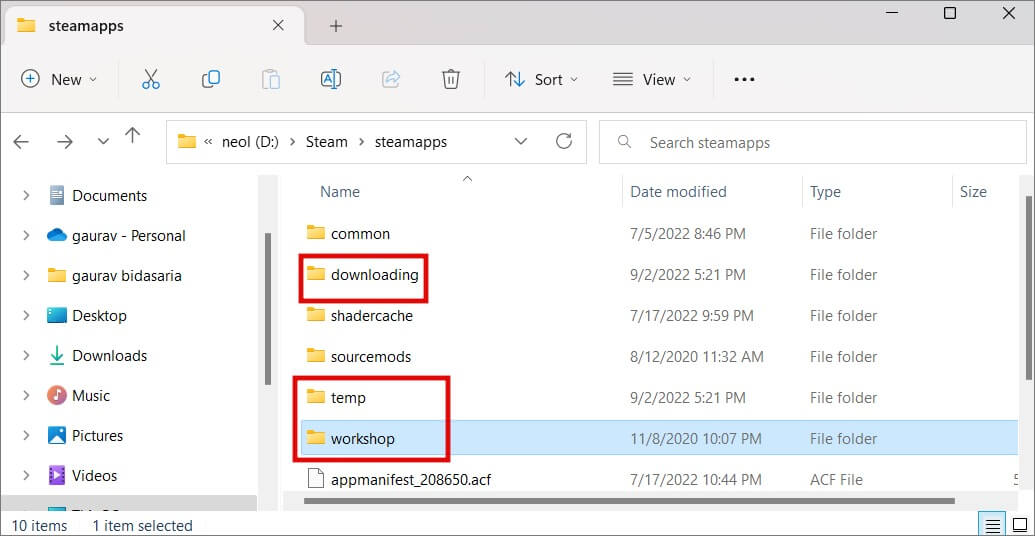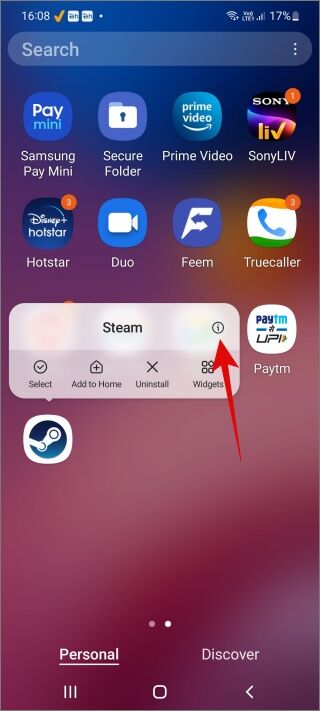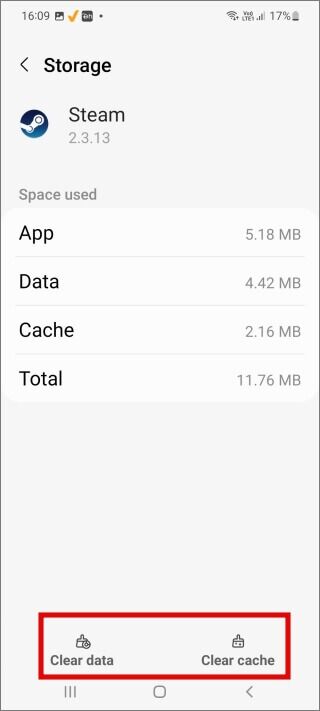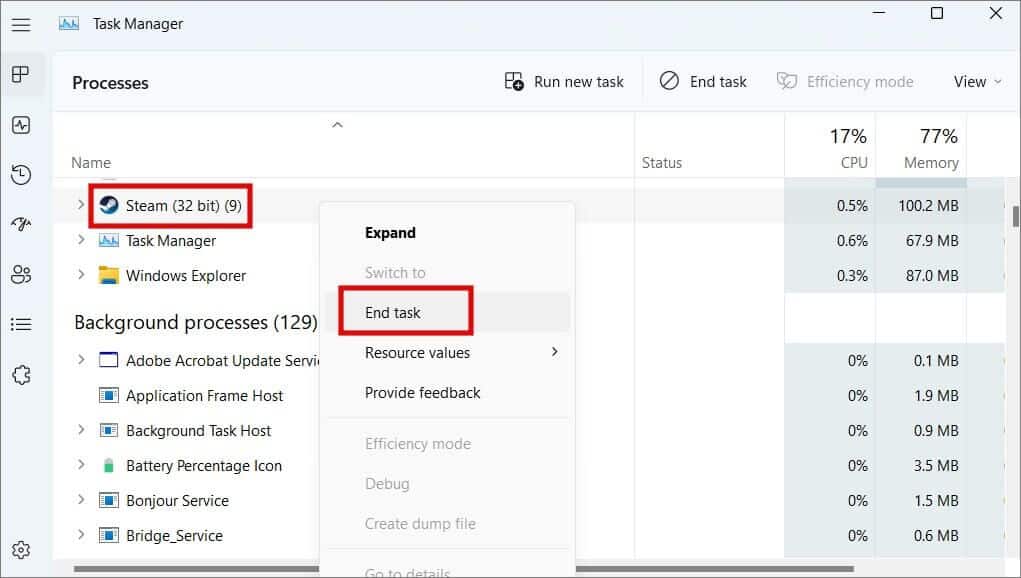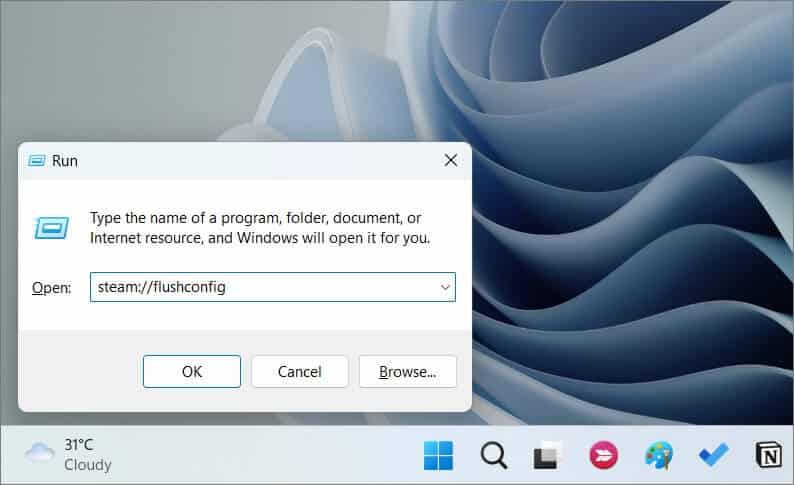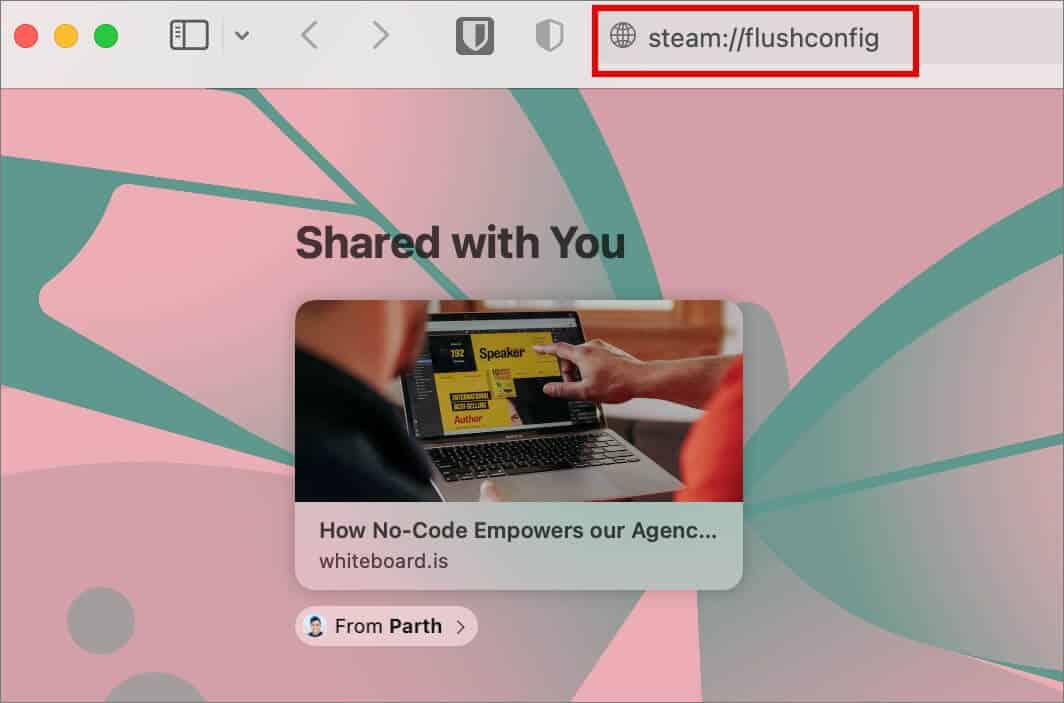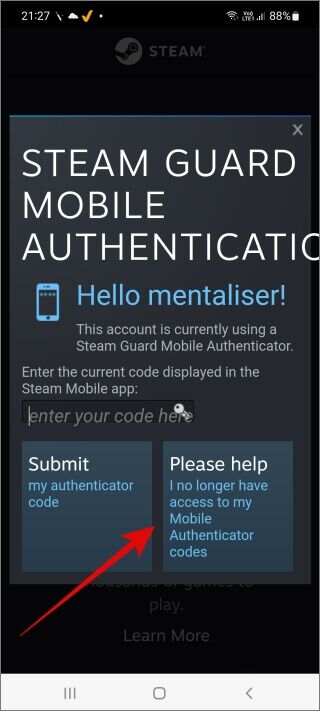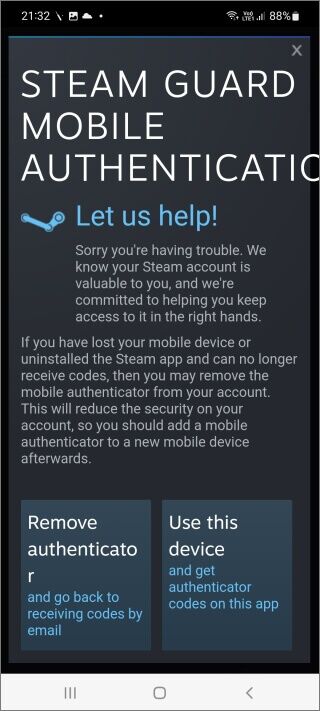स्टीम गार्ड पर कोड नहीं दिखाने के लिए शीर्ष 7 फिक्स
स्टीम ने अपना 2FA ऐप बनाने का फैसला किया, स्टीम गार्ड , Google प्रमाणक या Authy का उपयोग करने के बजाय। एक के लिए एक अलग 2FA प्रबंधन ऐप इंस्टॉल करने का कोई मतलब नहीं है। अब, कई उपयोगकर्ताओं को एक समस्या का सामना करना पड़ रहा है जहां स्टीम गार्ड 2FA कोड प्रदर्शित नहीं करता है, इसलिए उपयोगकर्ता डेस्कटॉप पर अपने स्टीम खाते में लॉग इन नहीं कर सकते हैं। आइए स्टीम गार्ड कोड त्रुटि का निवारण करें।
हमारे शुरू करने से पहले
स्टीम गार्ड कोड त्रुटि को ठीक करने में मदद करने के लिए यहां कुछ सामान्य समस्या निवारण चरण दिए गए हैं। यदि आप इसे पहले ही आजमा चुके हैं, तो अगले बिंदु पर आगे बढ़ें।
- विंडोज या मैकओएस पर स्टीम बंद करें और इसे पुनरारंभ करें।
- Android या iOS ऐप पर स्टीम गार्ड बंद करें और इसे फिर से खोलें।
- डेस्कटॉप और मोबाइल पर क्रमशः स्टीम और स्टीम गार्ड ऐप अपडेट करें।
- अपने डेस्कटॉप और मोबाइल को एक बार रीस्टार्ट करें।
1. ईमेल चेक करें
अधिकांश उपयोगकर्ताओं ने ध्यान नहीं दिया होगा, लेकिन स्टीम एक 2FA कोड भी ईमेल करता है। यदि आपको ईमेल के माध्यम से कोड प्राप्त नहीं हुआ है, तो पहले ईमेल आईडी जोड़ें”[ईमेल संरक्षित]" और यह "[ईमेल संरक्षित]" कनेक्ट करने के लिए। अपना स्पैम फोल्डर भी चेक करें। स्टीम का कहना है कि स्टीम गार्ड कोड ईमेल आने में 30 मिनट तक का समय लग सकता है।
2. बैकअप कोड का प्रयोग करें
एक ही समय पर स्टीम गार्ड ऐप सेटिंग, आपको अपने बैकअप कोड लिखने के लिए कहा गया होगा। ये वन-टाइम 2FA कोड हैं जिनका उपयोग आप आपात स्थिति में कर सकते हैं जैसे कि स्टीम गार्ड कोड प्रदर्शित नहीं करता है। आप केवल अपने स्टीम खाते में लॉग इन करके अधिक बैकअप कोड उत्पन्न कर सकते हैं। क्या आपके पास उन तक पहुंच है? यदि हां, तो इनमें से किसी एक का उपयोग तब तक करें जब तक आपको पता न चल जाए कि स्टीम गार्ड कोड क्यों नहीं बना रहा है या नहीं दिखा रहा है।
बैकअप कोड बनाएं
क्या होगा अगर मैं बैकअप कोड लिखने में विफल रहता हूं या उन्हें अब और नहीं ढूंढ पाता हूं? ठीक है, आप उन्हें स्टीम गार्ड ऐप से ही उपयोग में बना सकते हैं। मेरे पास iPhone पर स्टीम गार्ड स्थापित है, लेकिन मामूली UI परिवर्तनों को छोड़कर, चरण कमोबेश Android के लिए भी समान रहेंगे।
1. मेनू दबाएं (तीन बार आइकन) ऊपरी दाएं कोने में और मेनू से खाता विवरण चुनें।
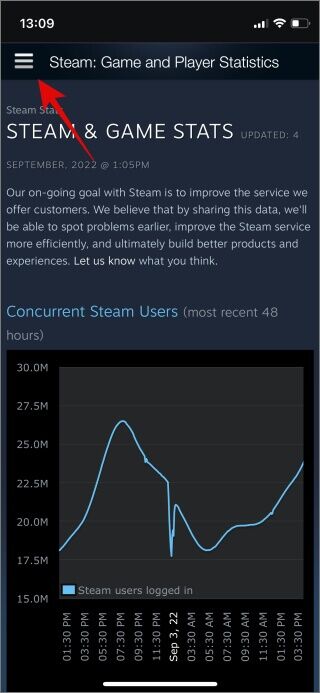
2. एक अनुभाग खोजने के लिए थोड़ा स्क्रॉल करें مان الحساب. पर क्लिक करें स्टीम गार्ड प्रबंधन फिर प्राप्त करें बैकअप कोड यहाँ।
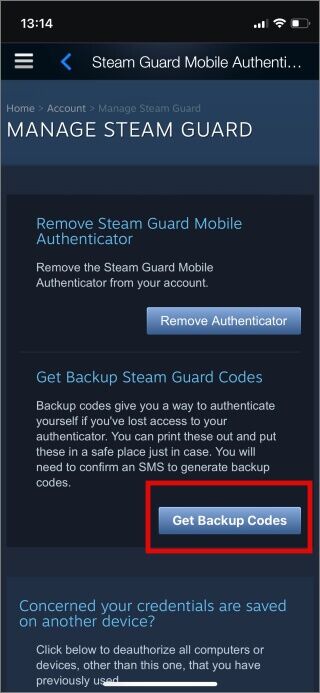
3. आपको भेजा जाएगा स्टीम गार्ड एसएमएस युक्त OTP उन्हें जांचने के लिए। बैकअप कोड का एक नया सेट बनाने के लिए कोड दर्ज करें। इसे कहीं सुरक्षित लिख लें और आप उनमें से किसी एक का उपयोग अपने स्टीम खाते में लॉग इन करने के लिए कर सकते हैं।
स्टीम गार्ड निकालें
मैं स्टीम गार्ड को हटाने की अनुशंसा नहीं करता जब तक कि इस गाइड में और कुछ भी काम न करे। ऊपर दिए गए स्क्रीनशॉट में, आप बैकअप कोड बटन के ठीक ऊपर रिमूव ऑथेंटिकेशन विकल्प देखेंगे। यह जांचने के लिए उस पर क्लिक करें कि आपके स्टीम खाते से स्टीम गार्ड को हटाने के लिए एसएमएस ओटीपी का उपयोग किया गया था।
ध्यान दें कि आपको Windows या macOS पर स्टीम में फिर से साइन इन करना पड़ सकता है। यदि वह काम नहीं करता है और स्टीम अभी भी दो-कारक प्रमाणीकरण के लिए कह रहा है, तो ऐप को बंद करें, कैशे को साफ़ करें और नीचे दिए गए बिंदु 5 और 6 में बताए अनुसार साफ़ करें।
3. जांचें कि क्या सर्वर डाउन है
यह पहली बार नहीं है जब स्टीम को सर्वर की समस्या का सामना करना पड़ा है। आप चेक आउट कर सकते हैं स्टीम सर्वर स्थिति भाप की स्थिति पर विस्तृत। एक और वेबसाइट है Downdetector जो न केवल स्टीम बल्कि सभी लोकप्रिय ऐप्स और सेवाओं को भी ट्रैक करता है। आपको बाद वाले को बुकमार्क करना चाहिए क्योंकि यह विभिन्न सेवाओं की स्थिति की जांच करने की आवश्यकता के समय काम आ सकता है।
4. तारीख और समय अपडेट करें
जब तक आप समय क्षेत्रों के बीच यात्रा नहीं कर रहे हैं, मैं अक्सर इस तरह की बग का निवारण करने के लिए एक तारीख और समय के साथ दिन समाप्त करता हूं। जांचें कि क्या आपके पीसी और स्मार्टफोन पर दिनांक और समय सही है, जहां आपने क्रमशः स्टीम और स्टीम गार्ड स्थापित किया है। उस स्थान पर दिनांक और समय निर्धारित करें जहां आप वर्तमान में हैं।
5. डेस्कटॉप और मोबाइल पर कैशे साफ़ करें
इससे पहले कि हम आगे बढ़ें, ध्यान दें कि कैश साफ़ करने से आप स्टीम और स्टीम गार्ड दोनों पर पूरी तरह से साइन आउट हो जाएंगे। कैश बिट्स और डेटा के टुकड़े हैं जो डिवाइस प्रदर्शन को बेहतर बनाने के लिए संग्रहीत करता है ताकि उसे बार-बार उपयोग किए जाने वाले डेटा को फिर से लोड और फिर से डाउनलोड न करना पड़े।
विंडोज़ और मैकोज़ पर कैश साफ़ करें
स्टीम कैश फ़ाइलें नीचे फ़ोल्डर स्थानों में संग्रहीत की जाती हैं:
\Steam\SteamApps\डाउनलोडिंग \Steam\SteamApps\temp \Steam\SteamApps\workshop\downloads \Steam\SteamApps\workshop\temp \Steam\appcache
स्टीम फ़ोल्डर खोलें (आप इसे उस ड्राइव में पाएंगे जहां आपने स्टीम ऐप इंस्टॉल किया था) और इन फ़ोल्डरों के अंदर की सभी फाइलों को हटा दें।
Android पर कैश साफ़ करें
इसी तरह, एंड्रॉइड पर कैशे फ़ाइलों को हटाने से कई सामान्य त्रुटियों और त्रुटियों को ठीक किया जा सकता है, जो स्टीम गार्ड का उपयोग कोड दिखाने में विफल होने पर हो सकती हैं।
1. ऐप ड्रावर खोलें (स्क्रीन के नीचे से ऊपर की ओर स्वाइप करें) और स्टीम ऐप खोजें। स्टीम ऐप आइकन को देर तक दबाएं और पॉपअप में इंफो या आई आइकन चुनें। यहां स्टोरेज चुनें।
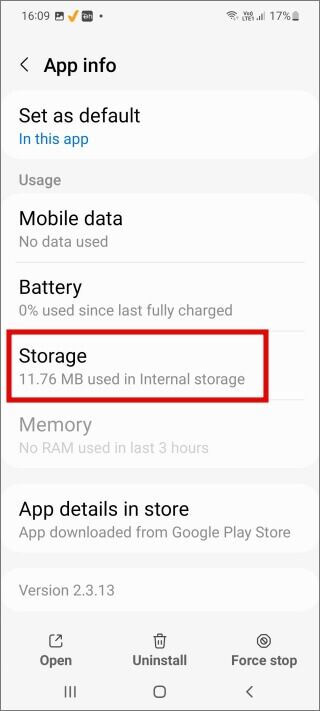
2. अपने डिवाइस पर सहेजे गए सभी डेटा को हटाने के लिए स्क्रीन के नीचे डेटा साफ़ करें और कैश साफ़ करें बटन पर टैप करें।
6. फ्लश कमांड का प्रयोग करें
केवल इस चरण का पालन करें यदि आप अपने स्मार्टफोन पर कोड देख सकते हैं, लेकिन जब आप विंडोज या मैकओएस पर अपने स्टीम खाते में साइन इन करते हैं तो यह काम नहीं करता है।
अधिकांश स्टीम संबंधित त्रुटियों के लिए फ्लश कमांड सामान्य समस्या निवारण उपकरण है। यह जो करता है वह स्टीम की सिस्टम फाइलों की अखंडता की जांच करता है और अगर आपको कुछ मिलता है तो उन्हें बदल दें। ध्यान दें कि कमांड चलाने से उपयोगकर्ता फ़ाइलें प्रभावित नहीं होंगी, इसलिए गेम सेव करना सुरक्षित है।
Windows
1. सबसे पहले स्टीम ऐप को बंद करें। टास्क मैनेजर खोलने के लिए अपने कीबोर्ड पर Ctrl + Shift + Esc कुंजियाँ दबाएँ। प्रोसेस टैब के तहत, स्टीम से संबंधित सभी कार्यों को ढूंढें, उस पर राइट-क्लिक करें और इसे बंद करने के लिए एंड टास्क चुनें।
2. फिर टैप करें विंडोज + आर रन प्रॉम्प्ट खोलने के लिए और नीचे कमांड टाइप करें। फिर दबायें दर्ज इसे लागू करने के लिए।
भाप: // flushconfig
3. आदेश के चलने तक प्रतीक्षा करें, फिर अपने कंप्यूटर को पुनरारंभ करें। अब जिस फोल्डर में आपने स्टीम इनस्टॉल किया है उसे ओपन करें और फाइल पर डबल क्लिक करें स्टीम ..exe एप्लिकेशन चलाने के लिए। यह महत्वपूर्ण है कि आप इसे प्रारंभ मेनू या अन्य शॉर्टकट का उपयोग करने के बजाय स्थापना फ़ोल्डर से पहली बार करें।
macOS
ध्यान रखें मैक ओएस के कार्यान्वयन की सुविधा के लिए स्टीम फ्लश कोड।
1. एक ब्राउज़र खोलें Safari कॉपी करें और कोड को नीचे पेस्ट करें। इसे सीधे ब्राउज़र के अंदर निष्पादित करने के लिए एंटर दबाएं।
भाप: // flushconfig
7. स्टीम गार्ड को बैकअप फोन में ट्रांसफर करें
يمكنك स्टीम गार्ड ट्रांसफर आपके पास एक Android/iOS बैकअप फ़ोन हो सकता है। मेरे पास मेरे सभी दो-कारक प्रमाणीकरण (2FA) ऐप्स एक अतिरिक्त फ़ोन पर हैं जो मैं अपने फ़ोन पर रखता हूँ ऑफ़लाइन मोड पुरे समय। इसमें कुछ अन्य महत्वपूर्ण ऐप्स और नोट्स भी शामिल हैं जिन्हें मैं सुरक्षित रखना चाहता हूं। अगर यह ऑनलाइन नहीं है तो इसे हैक नहीं किया जा सकता है, यह तर्क मैं सोच रहा था।
1. भाप स्थापित करें (Android | iOS) अपने नए मोबाइल फोन पर। लॉग इन करें और जब ऐप 2FA कोड मांगे, तो कृपया सहायता चुनें, मैं अब मोबाइल प्रमाणक कोड तक नहीं पहुंच सकता।
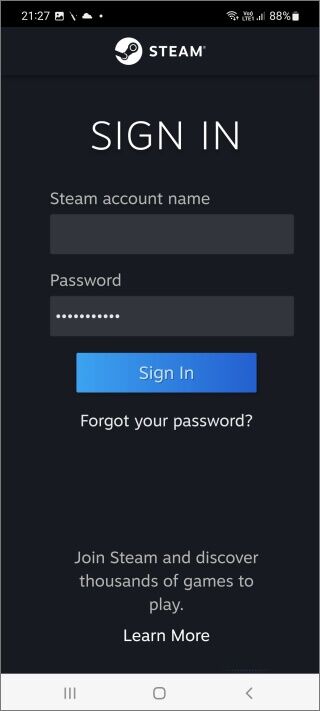
2. अगली स्क्रीन पर, आप या तो प्रमाणक को हटा सकते हैं या इस उपकरण का उपयोग कर सकते हैं। यदि आप इस नए फोन पर स्टीम और स्टीम गार्ड सेट करना चाहते हैं तो बाद वाला चुनें।
3. अब बस ऑन-स्क्रीन निर्देशों का पालन करें और सब कुछ एक पल में सेट हो जाएगा। ध्यान दें कि स्टीम एक ओटीपी कोड के साथ एक एसएमएस भेजेगा ताकि यह सत्यापित किया जा सके कि आप स्टीम खाते के मालिक हैं। संकेत मिलने पर कोड दर्ज करें, और आपका काम हो गया।
समुदाय के कई सदस्यों ने कहा कि इसने उनके स्टीम गार्ड को 2FA कोड त्रुटि नहीं दिखा रहा है।
एस-स्टीम प्रोटेक्शन
अधिकांश उपयोगकर्ता स्टीम मोबाइल ऐप में स्टीम गार्ड विकल्प को अक्षम और पुन: सक्षम करके या स्टीम गार्ड को एक नए फोन पर ले जाकर त्रुटि को ठीक करने में सक्षम थे। ईमानदार होने के लिए दोनों आदर्श विकल्प नहीं हैं, लेकिन काम पूरा करने में उन्हें कुछ मिनटों से भी कम समय लगता है। यदि एप्लिकेशन को सही तरीके से सेट किया गया है, तो बेहतर है कि ऐसा न हो। हालाँकि, ऐप्स त्रुटियों से ग्रस्त हैं, इसलिए यह भी नया नहीं है।
एक तरफ ध्यान दें, स्टीम पर पुराने गेम खेलना सीखें और पुरानी यादों का अनुभव करें।